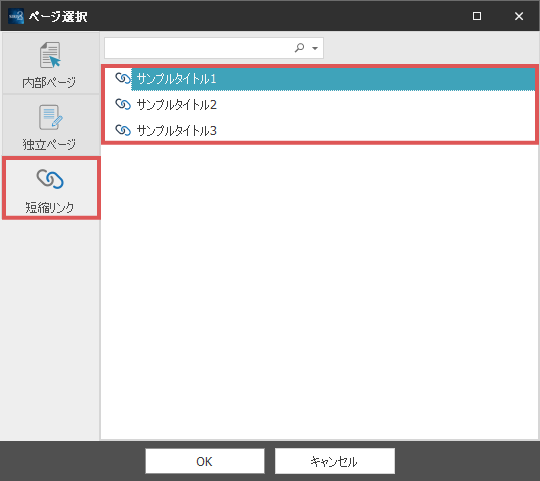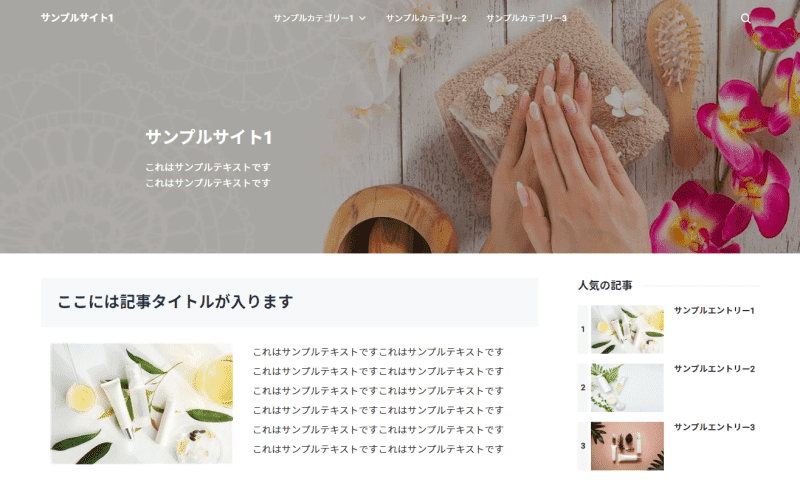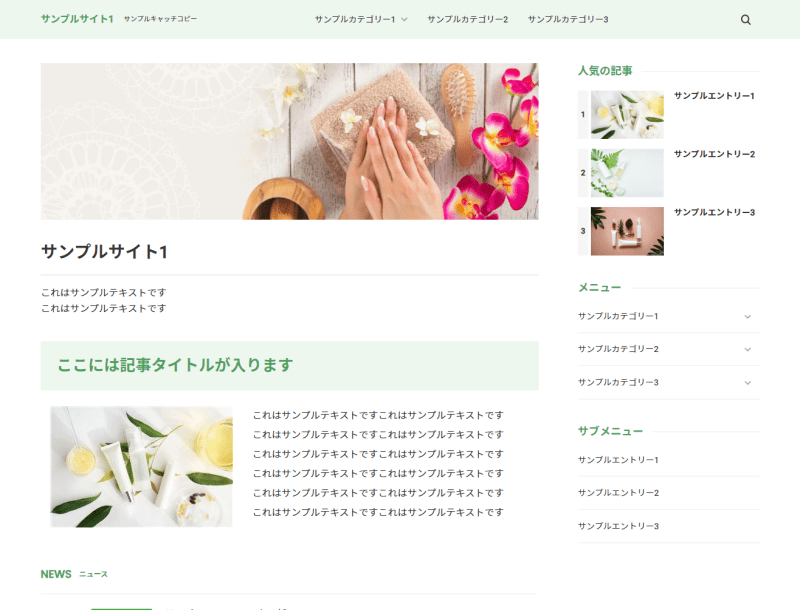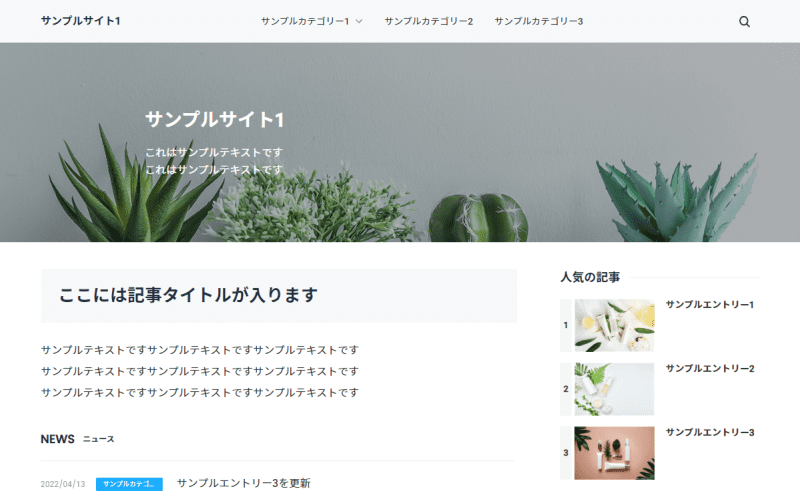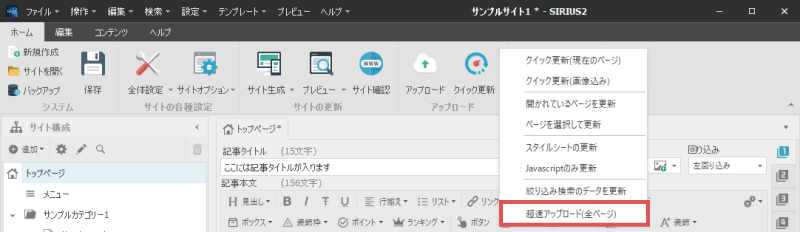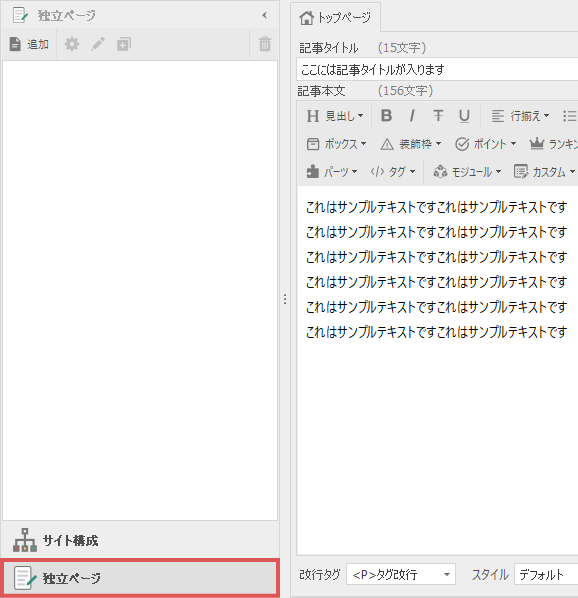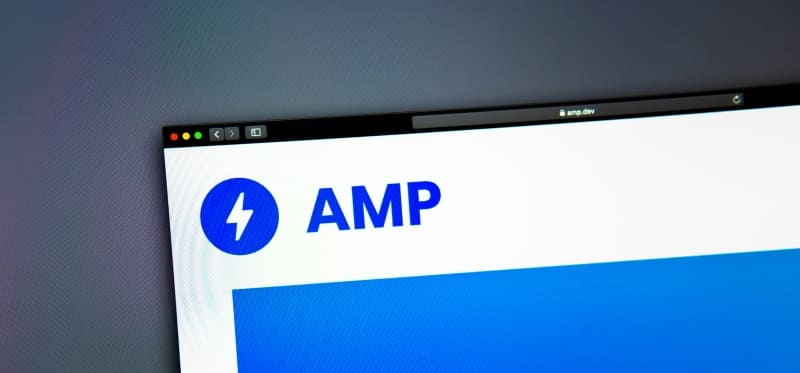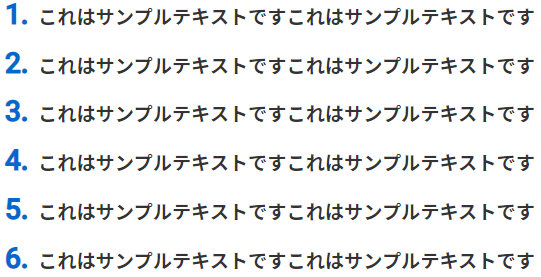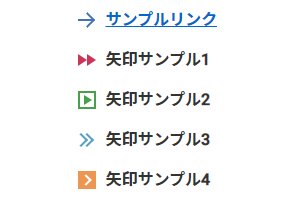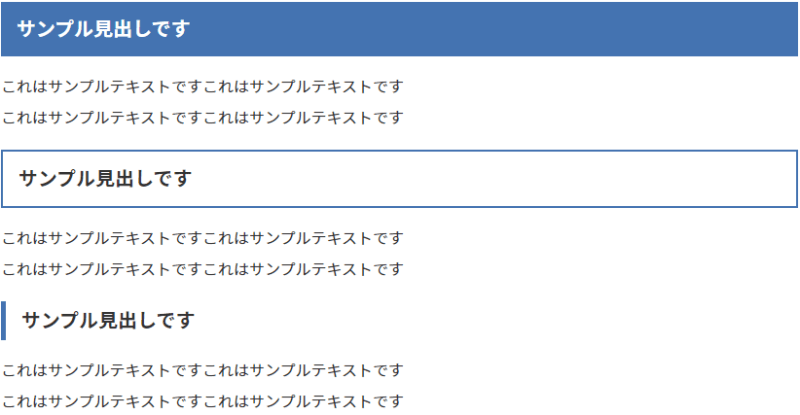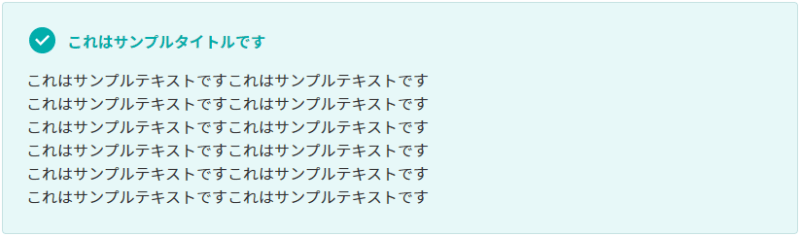短縮リンク機能で、リンク先を一元管理する
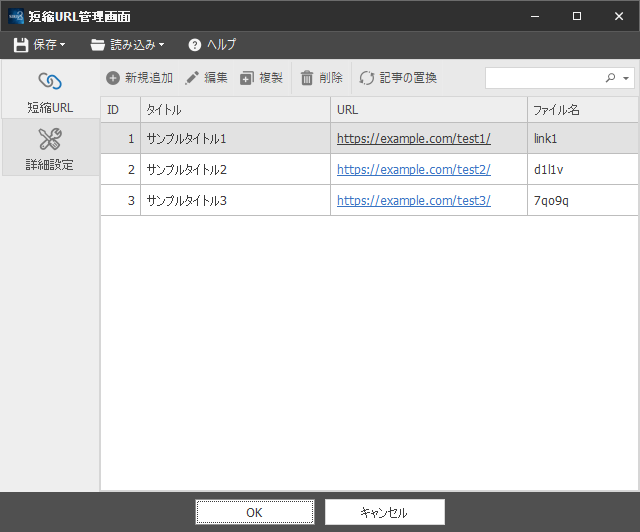
SIRIUS2で追加された「短縮リンク」機能は、サイト内でよく利用するリンクURLを一元管理し、簡単に呼び出すことができる機能です。
本機能を利用すれば、リンク先のURLが変わった場合でも一括してURLを変更することができます。
また長いURLを短いURLに変換することができるため、記事編集がしやすくなるメリットがあります。
短縮リンクを設定するには、文字装飾メニューの3段目にある「短縮リンク設定」ボタンをクリックします。
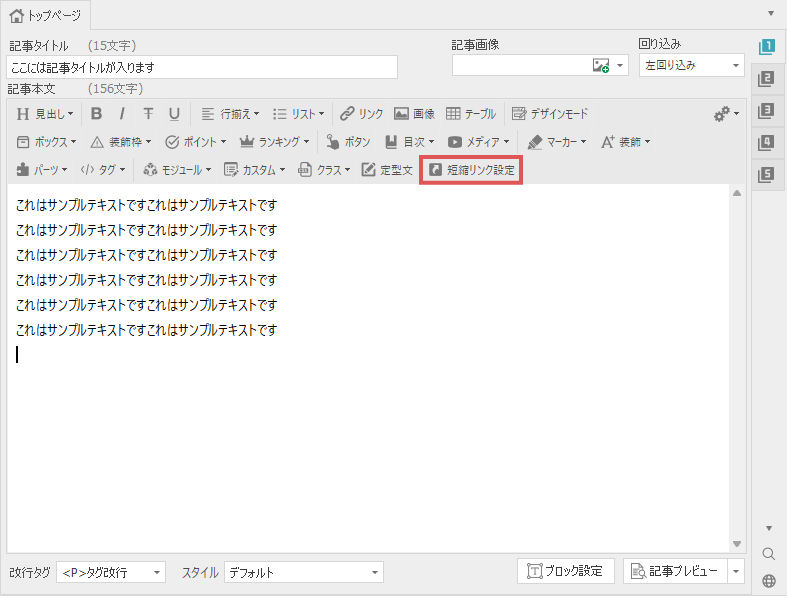
下図のような設定画面が表示されます。こちらから短縮リンクの追加を行っていきます。
新しく短縮リンクを設定するには、上部ツールバー上にある「新規追加」ボタンをクリックしてください。

下記のような短縮リンクの設定画面が表示されます。こちらで各種設定を行います。
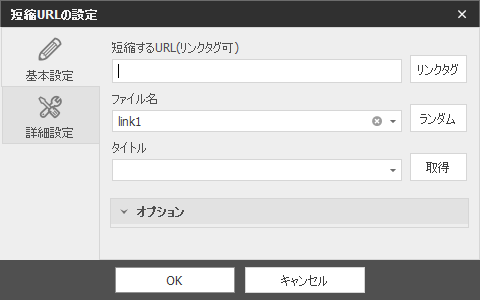
短縮リンクの追加設定
短縮するURL
リンク先のURLを指定します。
通常はhttps://(またはhttp://)から始まるURLを指定してください。
なお、この項目にリンクタグを指定することもできます。
右側にある「リンクタグ」ボタンをクリックすると、テキストの入力画面が表示されますので
そちらからリンクタグを挿入すると、自動的にURLの部分のみを抜き出します。
ファイル名
短縮リンクのリンク先となるファイル名を指定します。
こちらで指定したファイル名が、短縮リンクのURLの一部となります。
デフォルトではlink1と指定されていますが、指定するURLに合わせて適宜変更してください。
なお右側にある「ランダム」ボタンをクリックすると、ランダムでファイル名を生成します。
タイトル
リンク先のタイトルを指定します。
右側にある「取得」ボタンをクリックすると、リンク先URLで指定したURLを解析し、タイトルを自動で取得することができます。
転送形式
短縮リンクの転送形式を指定します。
デフォルトではMETAタグを使ってリダイレクトを行いますが、
iframeを使ってサイトを表示したい場合はこちらで変更してください。
(スマホサイト用)短縮URL
スマホサイトの同時生成を行っている場合、リンク先のURLを振り分けることができます。
スマホサイトでは別のURLにアクセスさせたい場合は、こちらで指定してください。
<body>内に挿入するタグ
短縮リンクとして生成されるHTMLファイルの<body>タグに、専用のタグなどを指定したい場合に記述をしてください。
<head>内に挿入するタグ
短縮リンクとして生成されるHTMLファイルの<head>タグに、専用のタグなどを指定したい場合に記述をしてください。
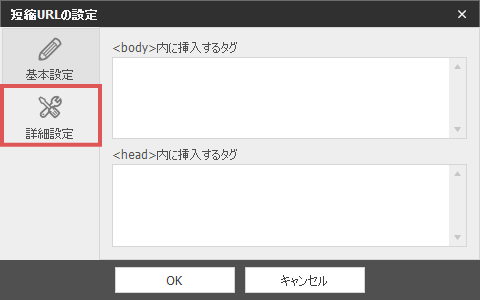
| 生成先のフォルダ名 |
短縮リンク用のファイルを生成するフォルダを指定します。 |
|---|---|
| トラッキングコード |
短縮リンクがクリックされた際などに実行されるJavascriptのコードなどを指定します。 |
上記の設定が完了したら、画面下部にある「OK」ボタンをクリックします。
以上で短縮リンクの設定は完了です。設定画面に新しい短縮リンクが追加された事が分かります。
同じ手順で、複数の短縮リンクを設定してみてください。
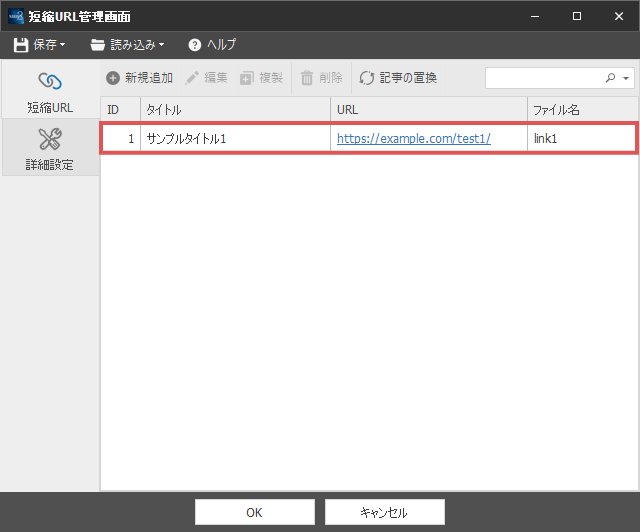
短縮リンクの利用方法
試しに通常のリンクの挿入を行い、内部ページの選択画面を表示させてみてください。
そちらの「短縮リンク」タブ内に、設定した短縮リンクが一覧表示される事が分かるかと思います。
こちらを選択すれば、短縮リンクのURLを指定したリンクを記述をすることができます。